win10装回win7系统的详细操作流程
一些用户将win7系统升级到win10系统后,使用不习惯,又想装回win7,其实装回win7的方法有好几种,可以选择U盘制作工具重装Windows7操作系统(你可以下载使用系统之家U盘制作工具),或者是光盘重装Windows7操作系统,以达到win10换回win7的目的。下面介绍win10装回win7系统的详细操作流程。
1、点击开始菜单-设置-升级和恢复-恢复的按键。
2、找到win10装回win7的选项。不过win10换回win7的前提是你的操作系统是在31天以内升级到最系统,只要没有破坏支持回退的文件夹(windows.old),也没有执行重置,计划磁盘整理等动作,回退到之前老版本操作系统的功能就会正常工作。
3、点击开始,接着操作w10装回w7。
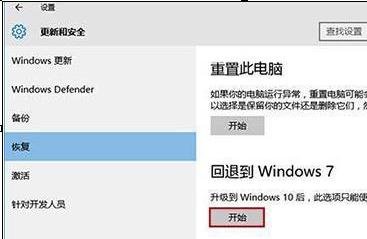
win10装回win7界面1
4、这时候会询问为何要进行win10装回win7,选择其中一个原因,点击下一步。

win10装回win7界面2
5、这一个操作是,会有相关的注意事项提醒用户,我们需要特别注意的。比如说,需要注意某些程序需要被重新安装。然后点击下一步。

win10装回win7界面3
6、这里会提醒每一位需要Windows10装回windows7操作系统的用户们,如果回退到的老系统,有密码的则需要用户知道原始的密码。然后点击下一步。

win10装回win7界面4
7、确认好以上信息后,点击。
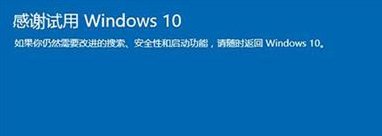
win10装回win7界面5
8、接着会退到之前的版本,等待Windows10装回Windows7结束...

win10装回win7界面6
9、最后,win10换回win7就完成了。
以上就是win10装回win7系统的详细操作流程介绍了,有需要的用户,可参照以上方法进行操作。
- win7旗舰版
- 大地GHOST WIN7 SP1 X86旗舰版V2016.01_最新大地WIN7旗舰版
- 电脑公司Windows7 64位旗舰版下载iso系统 v2017.12
- 萝卜家园 Ghost Win7 32位旗舰版最新系统下载v2017.10
- 系统之家GHOST WIN7 SP1 X64装机旗舰版V2015.08_系统之家GHOST 64位系统
- 新萝卜家园GHOST WIN7 SP1 64位旗舰版V2016.09系统下载
- win7纯净版
- 大地系统win7 64位 旗舰纯净版系统下载 V2016.12
- 系统之家GHOST WIN7 SP1 64位万能纯净版 V2017.01
- 电脑公司GHOST WIN7 SP1 X64纯净版V2015.08_WIN7 64位纯净版
- 萝卜家园GHOST WIN7 SP1 X64纯净版V15.10_萝卜家园WIN764位系统
- 新萝卜家园win7 32位纯净版系统下载 V2017.06
- 相关推荐
- 小编推荐
- 系统下载
温馨提示:这里是下载地址,点击即可高速下载!
- Win7旗舰版
- Win7纯净版
- Win7系统排行
 深度技术 Ghost Win7 SP1 X86旗舰专业版(32位)2014.05 系统下载深度技术 Ghost Win7 SP1 X86旗舰专业版(32位)2014.05 系统下载
深度技术 Ghost Win7 SP1 X86旗舰专业版(32位)2014.05 系统下载深度技术 Ghost Win7 SP1 X86旗舰专业版(32位)2014.05 系统下载 中关村Ghost win7 旗舰版2014V3 最新 win7 32位系统下载中关村Ghost win7 旗舰版2014V3 最新 win7 32位系统下载
中关村Ghost win7 旗舰版2014V3 最新 win7 32位系统下载中关村Ghost win7 旗舰版2014V3 最新 win7 32位系统下载 雨林木风 GHOST WIN7 SP1 X64旗舰装机版(64位)2014.05 系统下载雨林木风 GHOST WIN7 SP1 X64旗舰装机版(64位)2014.05 系统下载
雨林木风 GHOST WIN7 SP1 X64旗舰装机版(64位)2014.05 系统下载雨林木风 GHOST WIN7 SP1 X64旗舰装机版(64位)2014.05 系统下载 雨林木风 GHOST WIN7 SP1 X86旗舰装机版(32位)2014.05 系统下载雨林木风 GHOST WIN7 SP1 X86旗舰装机版(32位)2014.05 系统下载
雨林木风 GHOST WIN7 SP1 X86旗舰装机版(32位)2014.05 系统下载雨林木风 GHOST WIN7 SP1 X86旗舰装机版(32位)2014.05 系统下载 番茄花园GhostWIN7 SP1 X86装机版2014.04 最新32位旗舰版下载番茄花园GhostWIN7 SP1 X86装机版2014.04 最新32位旗舰版下载
番茄花园GhostWIN7 SP1 X86装机版2014.04 最新32位旗舰版下载番茄花园GhostWIN7 SP1 X86装机版2014.04 最新32位旗舰版下载 新萝卜家园 GhostWin7_SP1 X86极速旗舰版(32位)v2014.05 系统下载新萝卜家园 GhostWin7_SP1 X86极速旗舰版(32位)v2014.05 系统下载
新萝卜家园 GhostWin7_SP1 X86极速旗舰版(32位)v2014.05 系统下载新萝卜家园 GhostWin7_SP1 X86极速旗舰版(32位)v2014.05 系统下载 电脑公司 GhostWin7_SP1 X64旗舰特别版(64位)v2014.05 系统下载电脑公司 GhostWin7_SP1 X64旗舰特别版(64位)v2014.05 系统下载
电脑公司 GhostWin7_SP1 X64旗舰特别版(64位)v2014.05 系统下载电脑公司 GhostWin7_SP1 X64旗舰特别版(64位)v2014.05 系统下载 技术员联盟 GhostWin7 Sp1 X64装机旗舰版(64位)2014.05 系统下载技术员联盟 GhostWin7 Sp1 X64装机旗舰版(64位)2014.05 系统下载
技术员联盟 GhostWin7 Sp1 X64装机旗舰版(64位)2014.05 系统下载技术员联盟 GhostWin7 Sp1 X64装机旗舰版(64位)2014.05 系统下载
- U盘装系统工具
- 重装系统工具
- 软件下载
